Naprawianie modemu Yota
Od kilku lat Scartel oferuje urządzenie do bezprzewodowego dostępu do modemu Yota szerokiemu gronu konsumentów. To urządzenie szybko zyskało popularność wśród użytkowników ze względu na swoją praktyczność, wygodę i niezawodność. Zasób modemowy został zaprojektowany do długotrwałej pracy ciągłej. Ale czasami urządzenie z Yoty nie chce normalnie funkcjonować. Co można zrobić w tym przypadku, zwykłego użytkownika?
Treść
Przywracanie modemu Yota
Modem Yota nie działa. Może być wiele przyczyn nieprawidłowego działania, ale najpierw musisz sprawdzić stan konta na swoim koncie osobistym na stronie internetowej dostawcy i upewnić się, że znajdujesz się w strefie pewnego zasięgu sieci 4G. Spróbuj ponownie uruchomić komputer, laptop lub router, do którego podłączone jest urządzenie. Wyjmij i włóż ponownie modem do portu USB przy wyłączonym zasilaniu. Nie pomogło? Potem idziemy dalej.
Krok 1: Sprawdź kabel USB
Jeśli używasz przedłużacza USB do podłączenia modemu do komputera lub laptopa, jeśli masz zapasowy podobny kabel, spróbuj wymienić przewód. Mógł równie dobrze popaść w ruinę. Nie używaj przedłużacza dłuższego niż 1,8 metra. Możesz przenieść "gwizdek" do innego okna lub innego miejsca w pokoju w poszukiwaniu stabilnego sygnału ze stacji bazowej dostawcy. 
Krok 2: Edytuj rejestr
Jeśli już przełączyłeś się na Windows 10, to w tym wciąż raczej niestabilnym systemie operacyjnym modem Yota może się zawiesić. Podobna uciążliwość jest możliwa w poprzednich wersjach systemu operacyjnego firmy Microsoft. Aby rozwiązać ten problem, należy wprowadzić niewielkie zmiany w rejestrze.
- Naciśnij kombinację klawiszy Win + R , w polu "Uruchom" wprowadź polecenie wywołania wbudowanego edytora rejestru:
regedit. Naciskamy na "OK" lub na Enter . - Otwórz foldery rejestru jeden po drugim, klikając ścieżkę:
HKEY_LOCAL_MACHINESYSTEMCurrentControlSetServicesRasMan. - W prawej części edytora rejestru znajdujemy parametr "RequiredPrivileges" i szybko klikamy go lewym przyciskiem myszy.
- W oknie edycji
SeLoadDriverPrivilegedodaj następujący wpis:SeLoadDriverPrivilege. Kliknij "OK" . - Zamknij edytor rejestru i uruchom ponownie komputer.
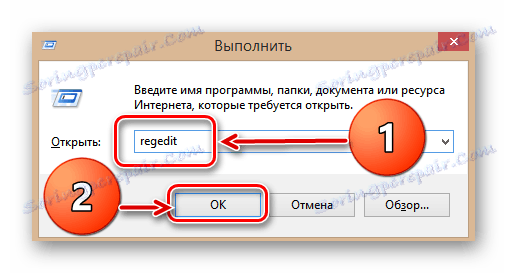
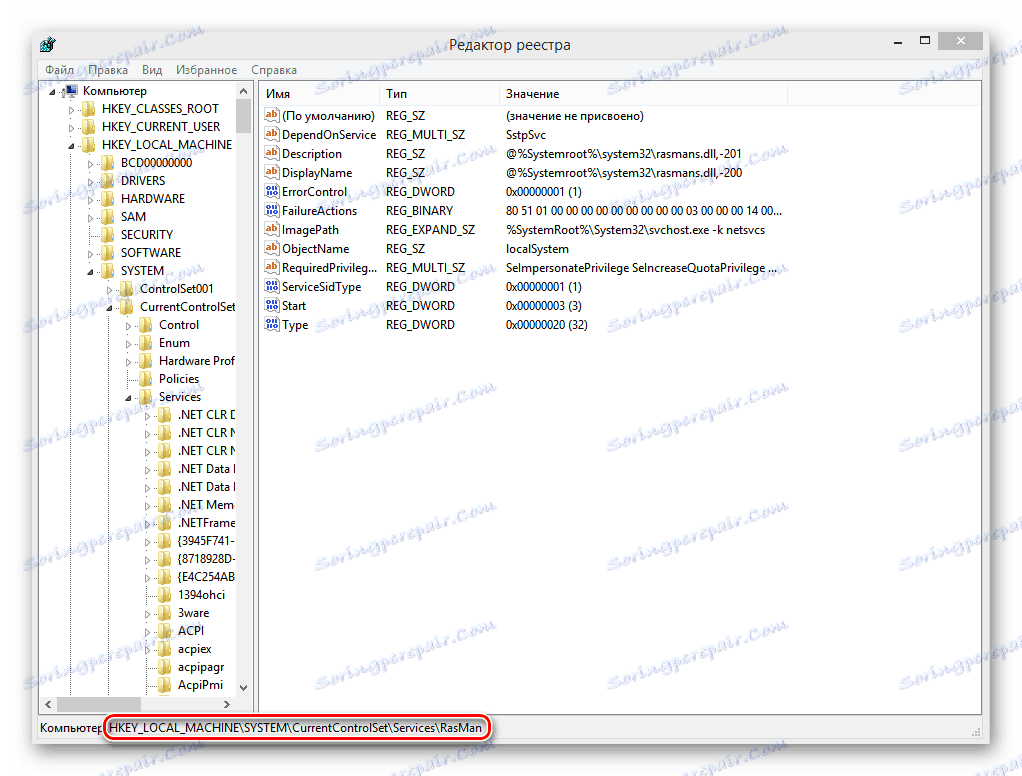
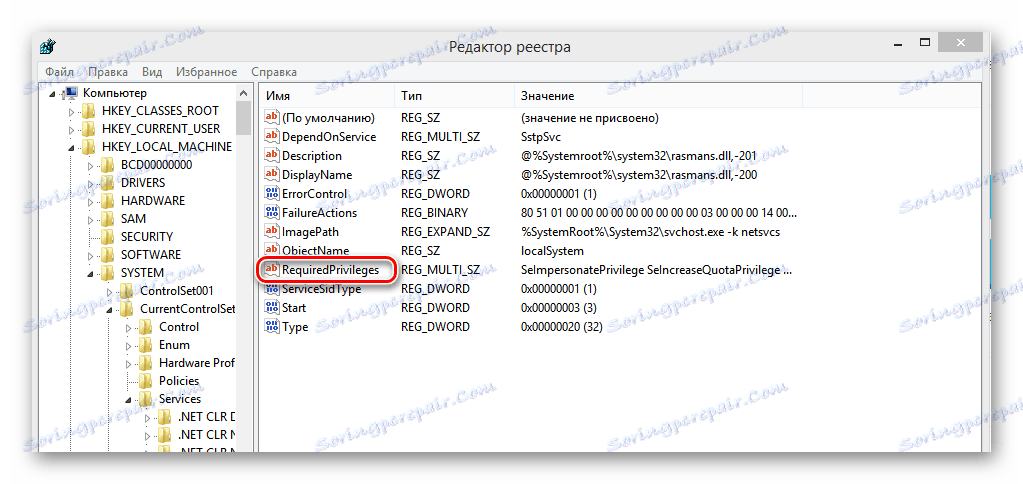
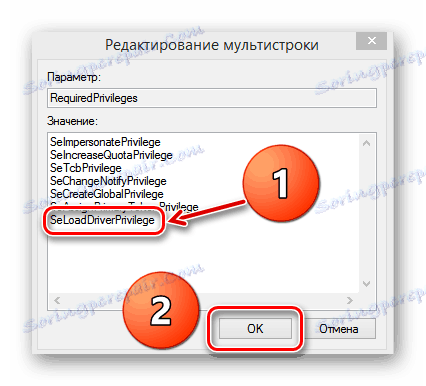
Krok 3: Zaktualizuj sterowniki
Wiele modeli modemów zostało opracowanych i wydanych przed wydaniem Windows 10, a zatem istnieje możliwość niekompatybilności sterowników urządzeń z nowym systemem operacyjnym. W przypadku tego urządzenia spójrz na oznaczenie i ponownie napisz producenta i model. Modemy Yota są produkowane przez wiele firm: Huawei, Gemtek, Zyxel, Quanta i inne. Przejdź na oficjalną stronę producenta i pobierz najnowsze sterowniki swojego urządzenia. Zainstaluj je i uruchom ponownie komputer lub laptop. 
Krok 4: Sprawdź port USB
Jeśli niebieski wskaźnik na modemie się nie świeci, zaleca się zmianę złącza połączenia USB. Unikaj portów z przodu komputera, ponieważ są one podłączone do płyty głównej za pomocą przewodu, co prowadzi do utraty sygnału. Możesz zwiększyć moc dostarczaną do modemu przez USB - może to nie wystarczy, aby urządzenie działało poprawnie. Jako wizualny przykład, weź komputer z Windows 8. W innych wersjach systemu operacyjnego nasze działania będą podobne.
- Kliknij prawym przyciskiem myszy "Start" iw menu wybierz pozycję "Menedżer urządzeń" .
- Znajdź i otwórz sekcję "Kontrolery USB" w Menedżerze urządzeń.
- Na liście, która się otworzy, poszukaj parametru "USB storage device" .
- Teraz kliknij na ten wiersz RMB, a następnie w menu kliknij "Wyłącz" . Moc do modemu została zwiększona. W niektórych przypadkach może to pomóc w przywróceniu "gwizdka" do normalnej pracy.
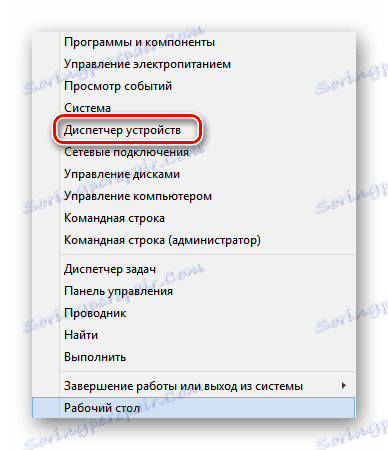
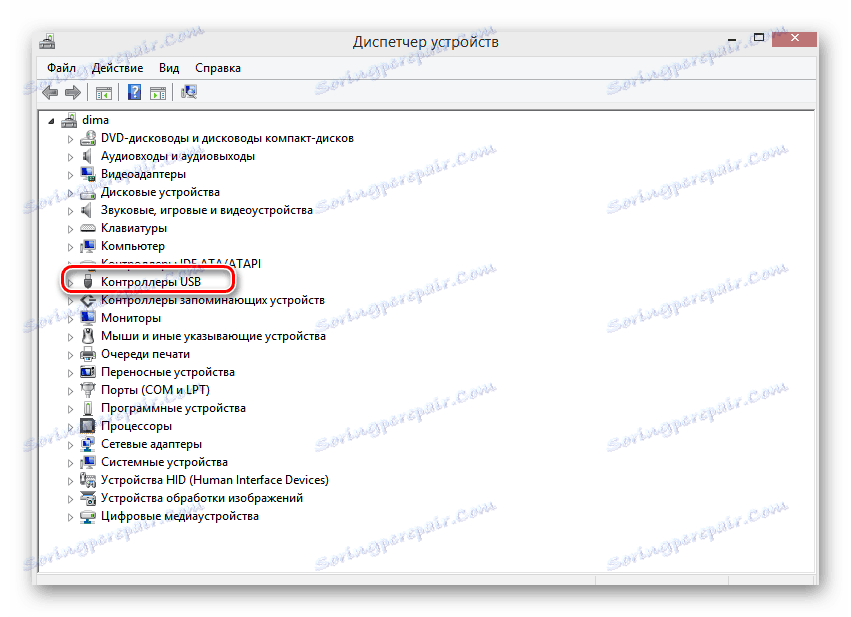
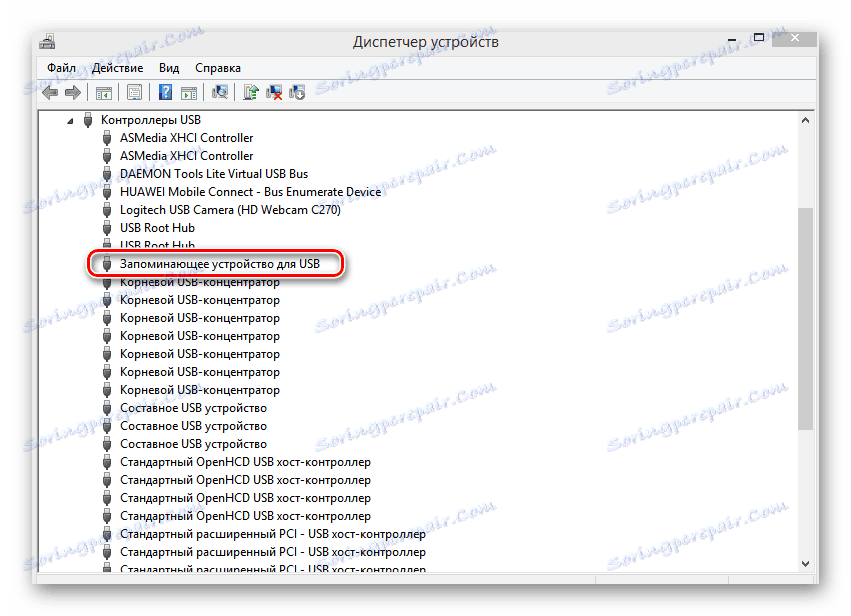
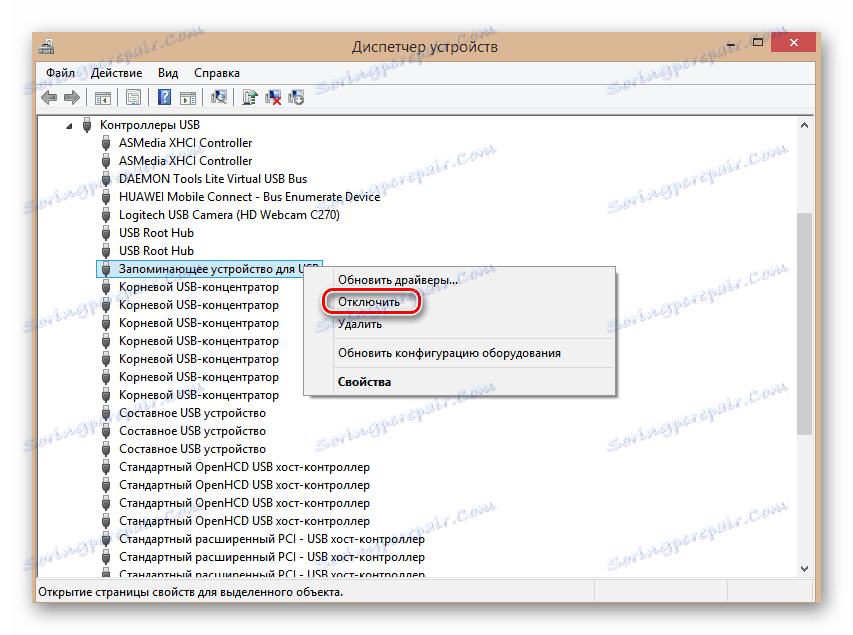
Krok 5: Sprawdź obecność wirusów
Obecność złośliwego oprogramowania na komputerze lub laptopie może zakłócać stabilną i prawidłową pracę modemu Yota. Dlatego instalujemy program antywirusowy i przeprowadzamy pełne skanowanie komputera. W przypadku wirusów usuń je i wyczyść rejestr, na przykład za pomocą CCleaner . Następnie uruchamiamy ponownie i próbujemy ponownie nawiązać połączenie.
Zobacz także: Walcz z wirusami komputerowymi
Nic nie pomogło? Najprawdopodobniej sprzęt modemu jest uszkodzony. Możesz to naprawić samodzielnie, jeśli masz wyspecjalizowane umiejętności i wiedzę. I zwykli użytkownicy kierują drogę do warsztatu gwarancyjnego. Każda technika, niestety, czasami pęka. Ale także z powodzeniem naprawiony.
Zobacz także: Konfiguracja modemu Yota
